
打开光盘文件夹“\software\”,运行“prodemo74cn.exe”,按照向导提示即可完成安装。
安装完成后可以通过操作系统的“开始”菜单→“所有程序”→“Proteus 7 Professional”→“ISIS 7 Professional”来运行Proteus ISIS软件。标题画面过后会弹出提示,如图2-6所示。
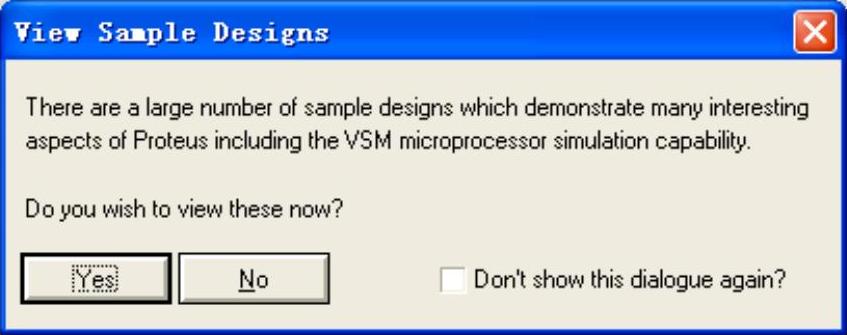
图2-6 查看设计例子提示窗口
建议读者单击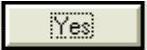 按钮来查看ISIS提供的几十个设计例子,这些例子包括电子设计的方方面面,如模拟电路设计与分析、数字电路设计、模拟数字混合设计、带单片机的电路设计、PCB制作等。
按钮来查看ISIS提供的几十个设计例子,这些例子包括电子设计的方方面面,如模拟电路设计与分析、数字电路设计、模拟数字混合设计、带单片机的电路设计、PCB制作等。
为了测试Proteus ISIS软件安装是否成功,单击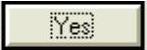 按钮,ISIS会弹出打开文件窗口,其中显示多个ISIS例子文件夹,如图2-7所示。
按钮,ISIS会弹出打开文件窗口,其中显示多个ISIS例子文件夹,如图2-7所示。
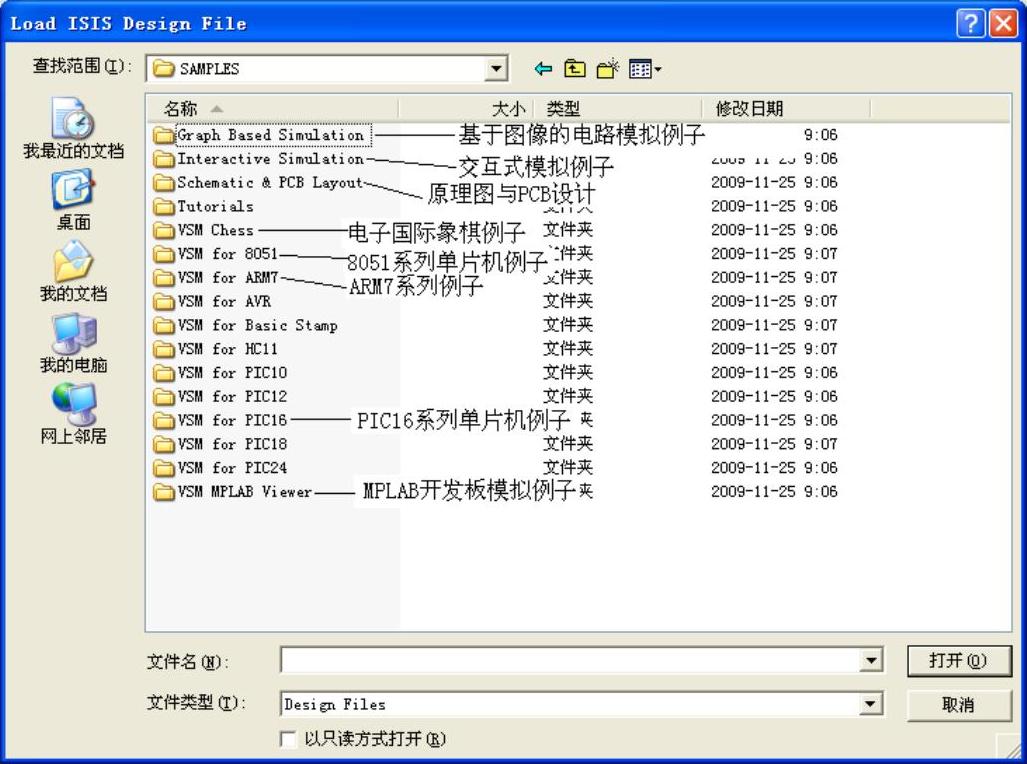
图2-7 ISIS例子文件夹内容(www.daowen.com)
依次进入文件夹“\VSMMPLAB Viewer\Eval Boards\PICDEM2+ with PIC16F877\”,找到“PICDEM2+ with PIC16F877.DSN”并打开,如图2-8所示。
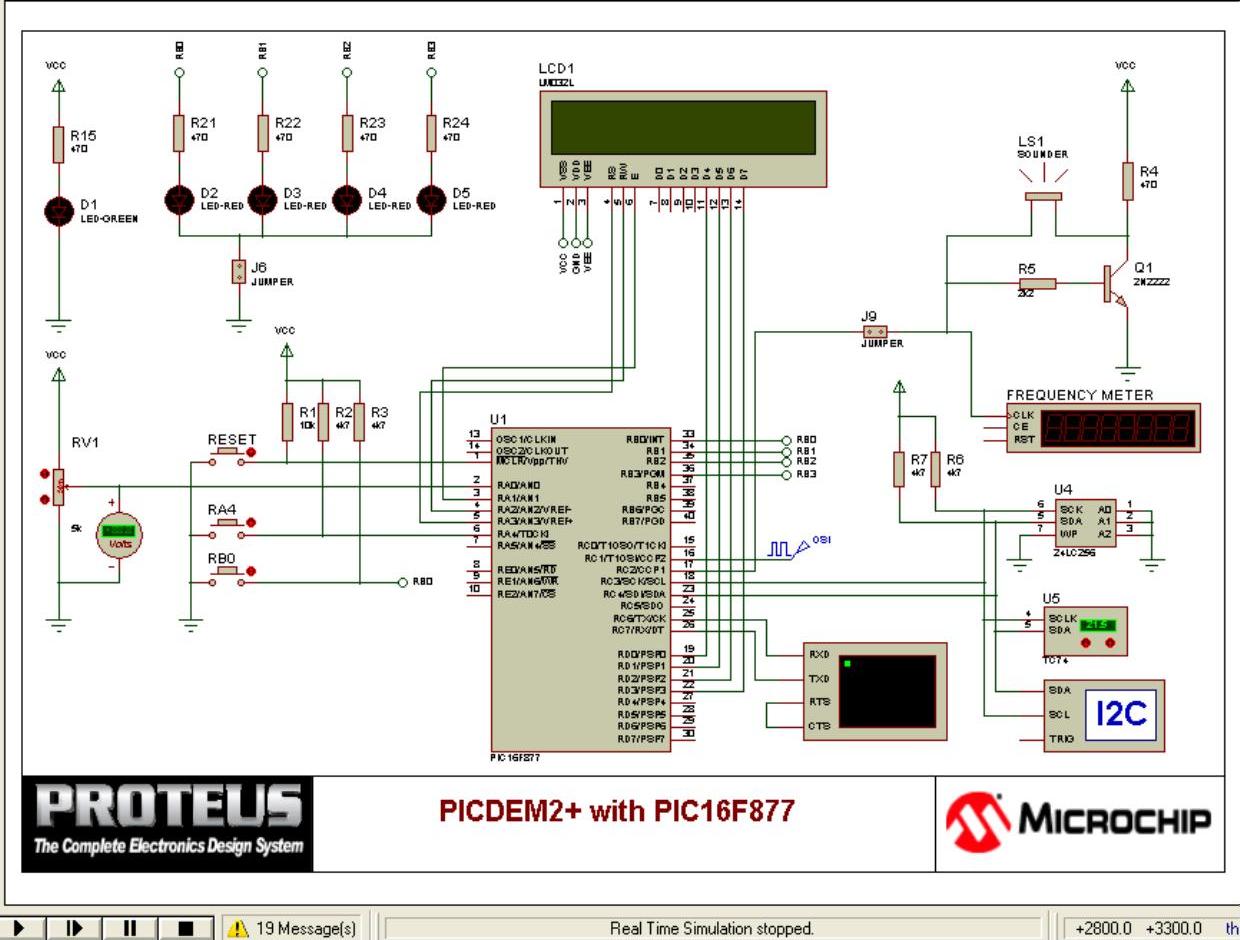
图2-8 ISIS中的PICDEM2+ with PIC16F877电路图
单击图2-8左下方的 按钮来启动电路的运行。若液晶显示屏和“Virtual Terminal”窗口上能正确显示英文和数字(见图2-9),则说明Proteus ISIS软件安装正常。在没有正版Proteus ISIS软件的情况下,读者用此电路图即可完成PIC16F877(A)单片机大部分功能的学习。注意:光盘上提供的是试用版本,只能模拟其自带的例子电路图,而不能模拟和保存用户自己设计的单片机电路图。
按钮来启动电路的运行。若液晶显示屏和“Virtual Terminal”窗口上能正确显示英文和数字(见图2-9),则说明Proteus ISIS软件安装正常。在没有正版Proteus ISIS软件的情况下,读者用此电路图即可完成PIC16F877(A)单片机大部分功能的学习。注意:光盘上提供的是试用版本,只能模拟其自带的例子电路图,而不能模拟和保存用户自己设计的单片机电路图。
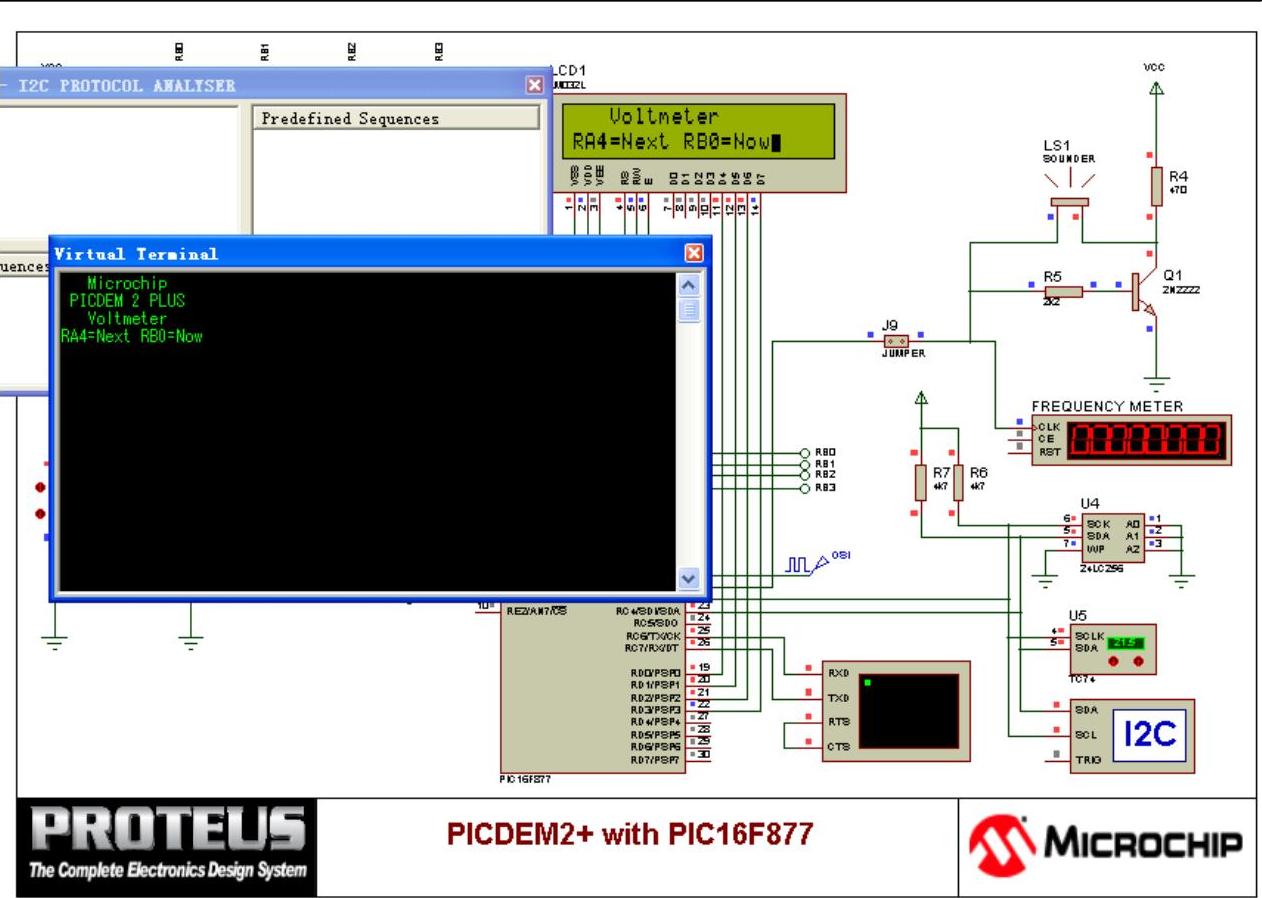
图2-9 PICDEM2+ with PIC16F877电路图正常运行状态截图
免责声明:以上内容源自网络,版权归原作者所有,如有侵犯您的原创版权请告知,我们将尽快删除相关内容。






